Gestire le licenze di Tableau Desktop e Tableau Prep
Tableau Desktop e Tableau Prep Builder possono essere concessi in licenza con un modello di licenza a termine. Tuttavia, quando acquisti un nuovo sistema Tableau Server o un nuovo abbonamento per Tableau Cloud, non vengono più emessi codici prodotto per Tableau Desktop o Tableau Prep Builder. Devi invece utilizzare la gestione delle licenze basata sull’accesso per attivare e accedere a Tableau Server o Tableau Cloud. Per maggiori informazioni, consulta Attivare Tableau tramite la gestione delle licenze basata sull’accesso(Il collegamento viene aperto in una nuova finestra).
È necessario rinnovare le licenze a termine e aggiornare il codice prodotto per continuare a garantire un servizio ininterrotto. Puoi rinnovare continuamente la licenza a termine alla scadenza di ogni periodo specificato. Se non rinnovi la tua licenza e il termine scade, Tableau smetterà di funzionare e non avrai più accesso al software. Per maggiori informazioni sul rinnovo della licenza, consulta Come rinnovare le licenze Tableau(Il collegamento viene aperto in una nuova finestra).
Nota: le licenze di prova di Tableau Desktop o Tableau Prep scadono dopo un determinato periodo di tempo, di solito 14 giorni. Dopo la scadenza del periodo di prova, dovrai acquistare una licenza(Il collegamento viene aperto in una nuova finestra) per continuare ad utilizzare il prodotto.
Visualizzare i dati della licenza
Dopo aver installato Tableau Desktop o Tableau Prep, apri l’applicazione e accedi a Guida > Gestisci codici prodotto dal menu in alto per visualizzare le informazioni sul tipo di licenza in tuo possesso e sulla relativa scadenza.
Da questa finestra di dialogo puoi inoltre attivare o disattivare un codice prodotto oppure aggiornare un codice prodotto di manutenzione se non utilizzi l’opzione Desktop virtuale (ATR).
Nota: Tableau offre licenze a termine che offrono una serie di funzionalità. Il tipo di licenza in tuo possesso viene visualizzato nel campo Prodotto. Per ulteriori informazioni sui diversi tipi di licenze basate sugli utenti, consulta Licenze basate sugli utenti(Il collegamento viene aperto in una nuova finestra) nella guida di Tableau Server.
Gli utenti esistenti di Tableau Desktop possono possedere una licenza perpetua (permanente). Le licenze perpetue non scadono e nel relativo campo Scadenza licenza nella finestra di dialogo Gestisci codici prodotto viene visualizzato "Permanente". Tuttavia, per accedere agli aggiornamenti dei prodotti e all’assistenza tecnica devi acquistare i servizi di Assistenza e manutenzione. Questi servizi devono essere rinnovati per continuare a ricevere il servizio. Le licenze perpetue (permanenti) non sono più disponibili per Tableau Desktop.
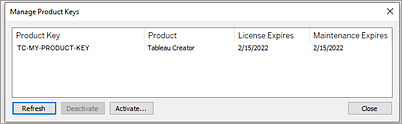
Utilizza i pulsanti seguenti per intervenire sul codice prodotto:
Aggiorna (solo senza la gestione delle licenze basata sull’accesso e Desktop virtuale): fai clic sul pulsante Aggiorna per aggiornare una licenza di manutenzione in scadenza, quindi chiudi e riavvia Tableau Desktop. Se la data di Scadenza manutenzione non viene aggiornata, verifica con l’amministratore della licenza, poiché il codice o il contratto di manutenzione potrebbero essere stati modificati.
Un codice prodotto per cui il valore di La licenza scade è "Permanente", come illustrato nella finestra di dialogo Gestisci codici prodotto precedente, è un codice prodotto legacy. Puoi aggiornare un codice prodotto permanente in qualsiasi momento, purché la data di fine della manutenzione elencata nel Portale clienti Tableau sia successiva alla data indicata nella finestra di dialogo Gestisci codici prodotto di Tableau Desktop.
Se il codice prodotto ha raggiunto la data di scadenza (codici prodotto non permanenti), non è possibile aggiornarlo. Visita il Portale clienti Tableau per ottenere un codice prodotto aggiornato in abbonamento ed eseguire una nuova attivazione. Se il codice prodotto non ha raggiunto la data di scadenza, è possibile aggiornarlo. Quando si aggiorna un codice prodotto non ancora scaduto, verrà modificato solo il valore "La licenza scade" e non il codice prodotto. Il codice prodotto cambierà quando raggiungerà la data di scadenza.
Per aggiornare un codice di manutenzione dalla riga di comando, consulta la sezione Aggiornare il codice prodotto(Il collegamento viene aperto in una nuova finestra) nella Guida alla distribuzione di Tableau Desktop e Tableau Prep.
Nota: non è possibile aggiornare il codice prodotto se Tableau Desktop è offline. Se esegui l’attivazione di Tableau Desktop in modalità offline, devi ottenere e attivare un nuovo codice dal Portale clienti Tableau.
Disattiva (solo senza la gestione delle licenze basata sull’accesso e Desktop virtuale): seleziona un codice prodotto nell’elenco, quindi fai clic su Disattiva per disattivarlo. Disattiva un codice prodotto se devi spostarlo su un altro computer o quando non è più necessario sul computer in uso.
Per maggiori informazioni sulla disattivazione di un codice prodotto, consulta la sezione Spostare o disattivare i codici prodotto(Il collegamento viene aperto in una nuova finestra) nella Guida alla distribuzione di Tableau Desktop e Tableau Prep.
Attiva: dopo aver installato Tableau Desktop o Tableau Prep, fai clic su Attiva per aprire la finestra di dialogo di attivazione e immettere il codice prodotto. Se si verifica un errore e non riesci ad attivare Tableau Desktop o Tableau Prep utilizzando il codice prodotto, contatta l’Assistenza Tableau(Il collegamento viene aperto in una nuova finestra).
Per maggiori informazioni sull’attivazione di un codice prodotto, consulta la sezione Attivare e registrare il prodotto(Il collegamento viene aperto in una nuova finestra) nella Guida alla distribuzione di Tableau Desktop e Tableau Prep.
Aggiornare automaticamente i codici prodotto utilizzando la gestione delle licenze senza tempi di inattività
A partire da Tableau versione 2021.1, gli utenti di Tableau Desktop e Tableau Prep Builder connessi a Internet potrebbero non dover aggiornare manualmente i codici prodotto. Le licenze a termine vengono aggiornate automaticamente senza che sia necessaria alcuna operazione a partire da 14 giorni prima della scadenza dell’abbonamento se l’utente ha effettuato l’accesso a Tableau Desktop o Tableau Prep Builder. I codici prodotto permanenti non vengono aggiornati automaticamente e devono essere aggiornati manualmente utilizzando l’opzione di menu Gestisci codici prodotto.
Tableau Desktop e Tableau Prep Builder tenteranno di aggiornare automaticamente un codice prodotto attivo e informeranno gli utenti 14 giorni prima della scadenza della licenza se l’aggiornamento invisibile all’utente non è riuscito. Tableau tenterà di aggiornare un codice prodotto tre volte (14 giorni, 2 giorni e 1 giorno prima della scadenza della licenza) per riflettere le estensioni della data di fine della licenza in seguito al rinnovo dell’abbonamento. Il codice prodotto non viene aggiornato a meno che un utente di Tableau Desktop non acceda a Tableau Desktop durante dale periodo. Per gli utenti che non effettuano l’accesso a Tableau Desktop ogni giorno, è necessario aggiornare i codici prodotto utilizzando l’opzione di menu Gestisci codici prodotto.
Monitorare i dati sull’utilizzo e la scadenza della licenza di Tableau Desktop
Se desideri tenere traccia e visualizzare i dati sull’utilizzo e la scadenza della licenza per Tableau Desktop in Tableau Server, è necessario configurare Tableau Desktop per l’invio dei dati della licenza a Tableau Server secondo un intervallo di tempo prestabilito, quindi abilitare la creazione di report su Tableau Server.
Questo permette agli amministratori dei server di accedere a due report:
Utilizzo della licenza Desktop: questo report consente agli amministratori dei server di visualizzare i dati di utilizzo delle licenze di Tableau Desktop all’interno dell’organizzazione.
Scadenza della licenza Desktop: questo rapporto fornisce agli amministratori dei server informazioni sulle licenze di Tableau Desktop scadute o che necessitano di rinnovo della manutenzione all’interno dell’organizzazione.
Se Tableau Desktop e Tableau Server sono configurati per la creazione di report delle licenze, quando accedi a Tableau Server come amministratore, visualizzerai questi due report nella pagina Stato Server della sezione Analisi.

Se i report non sono elencati, Tableau Desktop e Tableau Server potrebbero non essere configurati per la creazione di report sull’utilizzo di Tableau Desktop.
Per informazioni su come configurare Tableau Desktop e Tableau Server per la creazione di report sull’utilizzo, consulta la sezione Gestire l’utilizzo delle licenze di Tableau Desktop(Il collegamento viene aperto in una nuova finestra) nella guida alla distribuzione di Tableau Desktop e Tableau Prep.
Risorse aggiuntive
Per ulteriori informazioni sulla gestione della licenza, fai riferimento ai seguenti argomenti:
Per trovare il codice prodotto e attivare Tableau Desktop o Tableau Prep Builder, consulta Dov’è il codice prodotto?(Il collegamento viene aperto in una nuova finestra).
Per disattivare un codice prodotto o spostarlo su un altro computer, consulta la sezione Spostare o disattivare Tableau Desktop(Il collegamento viene aperto in una nuova finestra).
Per maggiori informazioni sui codici prodotto per desktop virtuali non permanenti o per computer di cui vengono regolarmente create nuove immagini, consulta la sezione Configurare il supporto di desktop virtuali(Il collegamento viene aperto in una nuova finestra).
Per ulteriori informazioni sulla gestione dei codici prodotto per Tableau Server o Tableau Cloud, consulta la Panoramica sulla gestione delle licenze (Linux(Il collegamento viene aperto in una nuova finestra) | Windows(Il collegamento viene aperto in una nuova finestra)).
- Per maggiori informazioni sul processo di rinnovo licenze o per rinnovare una licenza, consulta Come rinnovare le licenze di Tableau(Il collegamento viene aperto in una nuova finestra).
